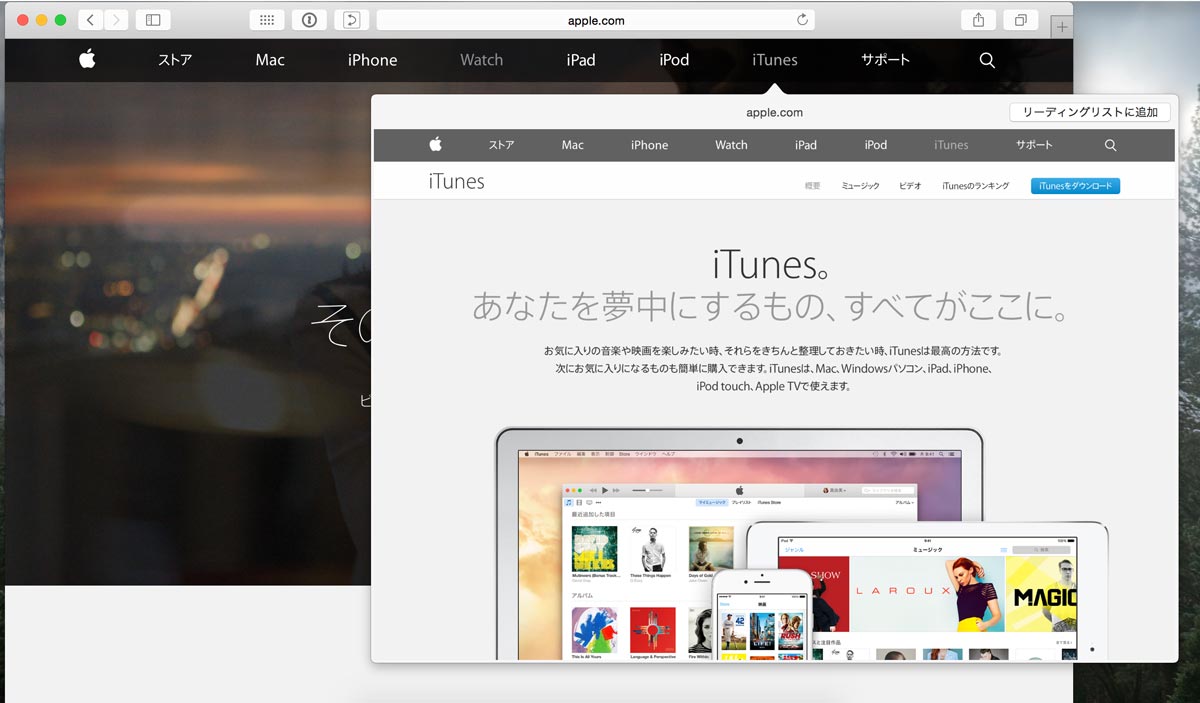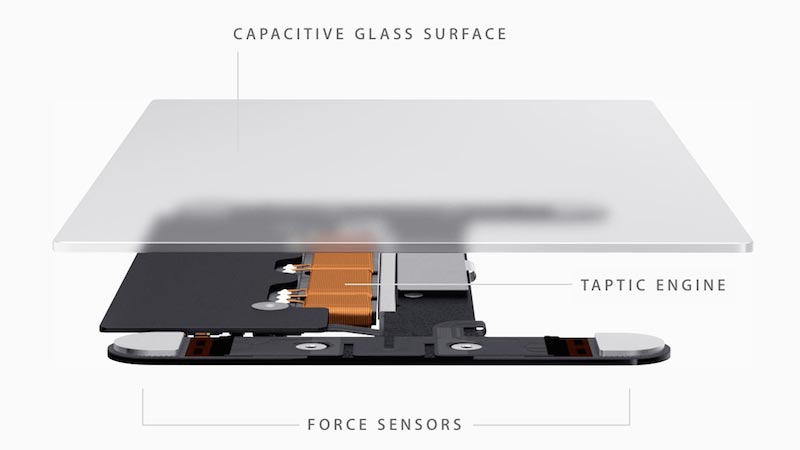感圧トラックパッド搭載のMacBookで3本指のドラッグの設定をする方法
スポンサードリンク
MacBookの3本指のドラッグの設定
12インチMacBook (early2015)と13インチMacBook Pro (Retina, early2015)に搭載された感圧式トラックパッドが搭載されていますが、二つのモデルに関してシステム環境設定のトラックパッドの設定画面が他のモデルとは異なっており、「3本指のドラッグ」の設定を有効にする方法が異なっています。
「3本指のドラッグ」の操作は3本の指でウィンドウの上部をドラッグすることで簡単にウィンドウを動かすことができるとても便利な機能です。
感圧式トラックパッドが搭載されていないモデルは「システム環境設定」の「トラックパッド」を起動すればすぐに機能を有効にすることが可能です。
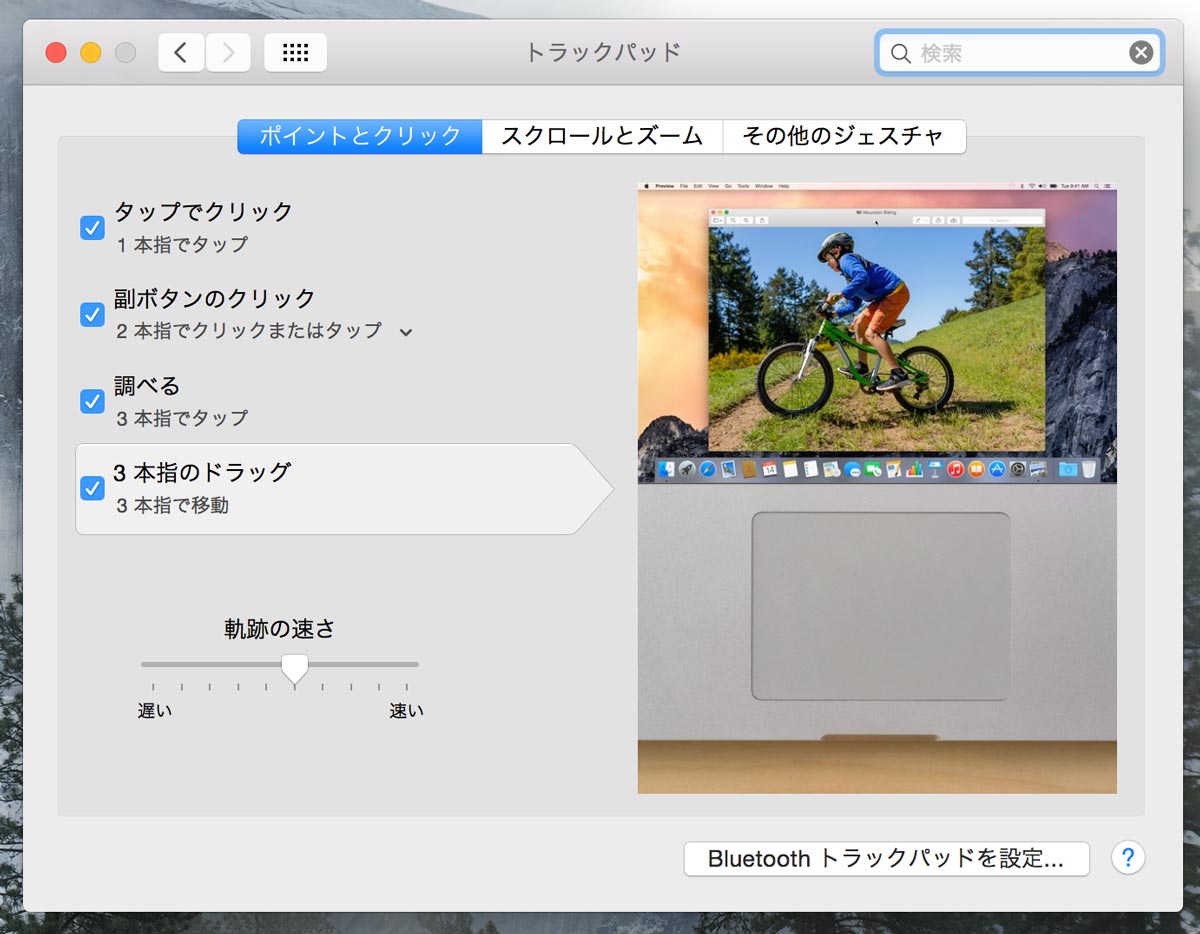
感圧式トラックパッド搭載モデルは設定項目が移動
しかし、感圧式トラックパッドを搭載している12インチMacBookと13インチMacBook Proの「トラックパッド」の設定画面は「触覚フィードバック」の設定項目が追加されているため「3本指のドラッグ」の項目は消えてしまいました。
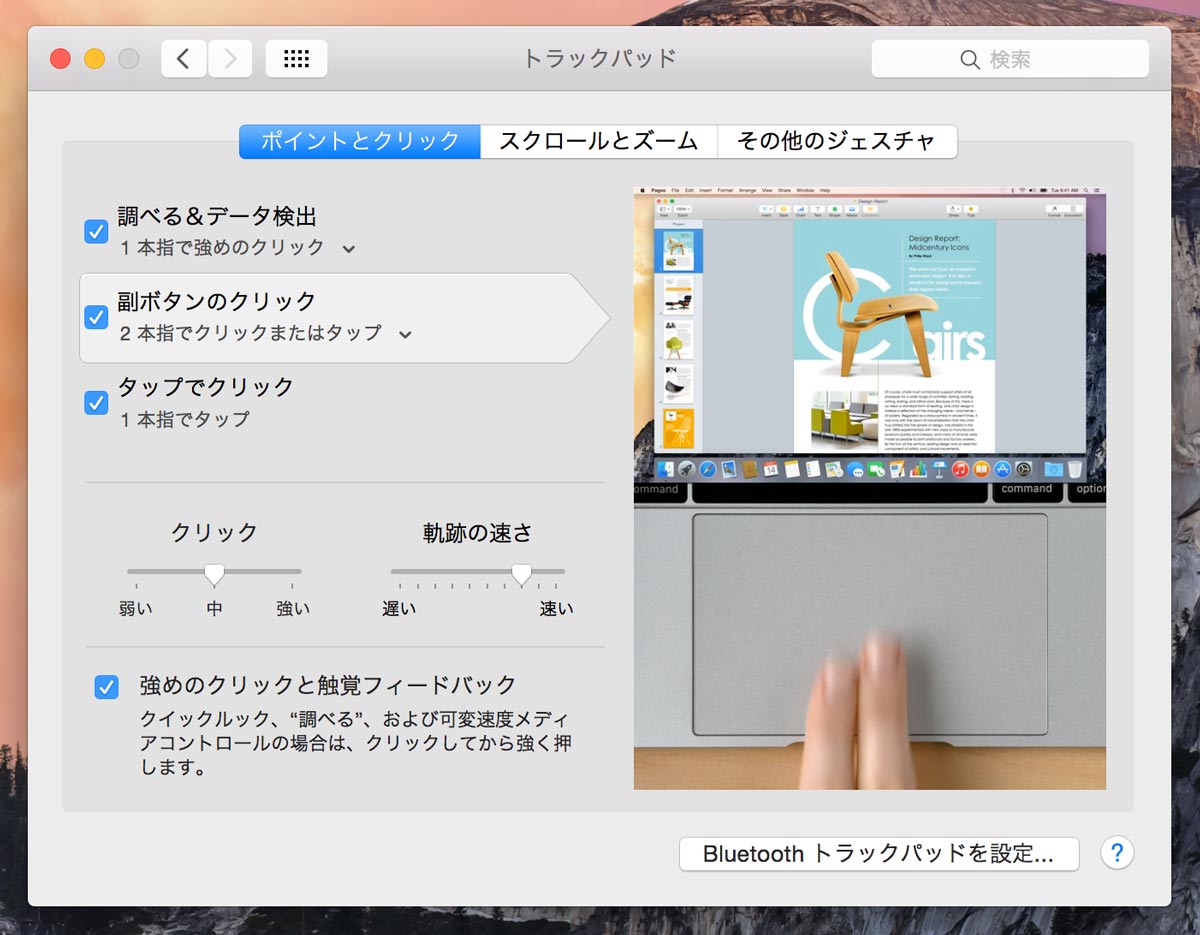
3本指のドラッグの機能はウィンドウ操作をする上で非常に重要な機能なので、これが使えなくなるとなると非常に困る….!って思っていたのですが、設定項目の場所が変更になっていました。
感圧式トラックパッドを搭載しているMacBookで「3本指のドラッグ」の機能を有効にするには(初期設定は無効)「システム環境設定」の「アクセシビリティ」を選択し、「マウスとトラックパッド」→「トラックパッドオプション」を開き「ドラッグを有効にする」から「3本指のドラッグ」にチェックマークを入れる事で有効にすることが可能となります。

個人的には同機能はなくてはならない機能なので、なぜ設定がしにくいアクセシビリティに移動されたのかが謎ですが、機能を有効にすることはできるので一安心です。